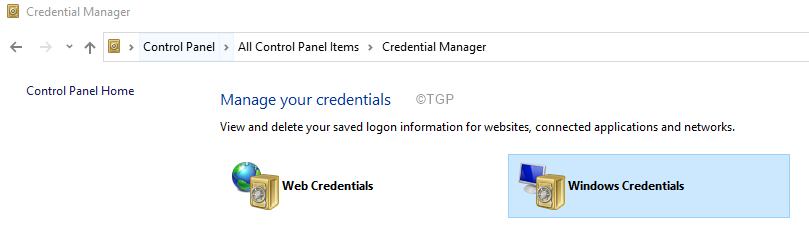- यदि आप Outlook के लिए Microsoft Teams ऐड-इन डाउनलोड करते हैं, तो आपको ऐप्स के बीच उत्कृष्ट एकीकरण से लाभ होगा।
- टीईम्स आउटलुक प्लगइन आपको सीधे आउटलुक से मीटिंग बनाने में मदद करेगा।
- हमारे गाइड के पहले भाग में, आप सीखेंगेआउटलुक के लिए माइक्रोसॉफ्ट टीम्स प्लगइन को डाउनलोड करने और जोड़ने के लिए।
- क्या आप विकल्पों में Teams Outlook ऐड-इन नहीं देख सकते हैं? समस्या अक्सर वास्तविक व्यवस्थापक अनुमतियों से संबंधित होती है।

यह सॉफ़्टवेयर सामान्य कंप्यूटर त्रुटियों की मरम्मत करेगा, आपको फ़ाइल हानि, मैलवेयर, हार्डवेयर विफलता से बचाएगा और अधिकतम प्रदर्शन के लिए आपके पीसी को अनुकूलित करेगा। पीसी की समस्याओं को ठीक करें और 3 आसान चरणों में अभी वायरस निकालें:
- रेस्टोरो पीसी रिपेयर टूल डाउनलोड करें जो पेटेंट प्रौद्योगिकी के साथ आता है (पेटेंट उपलब्ध यहां).
- क्लिक स्कैन शुरू करें Windows समस्याएँ ढूँढ़ने के लिए जो PC समस्याएँ उत्पन्न कर सकती हैं।
- क्लिक सभी की मरम्मत आपके कंप्यूटर की सुरक्षा और प्रदर्शन को प्रभावित करने वाली समस्याओं को ठीक करने के लिए
- रेस्टोरो द्वारा डाउनलोड किया गया है 0 इस महीने पाठकों।
माइक्रोसॉफ्ट टीम यदि आप अपने सहकर्मियों के साथ ऑनलाइन सहयोग करना चाहते हैं तो यह एक बेहतरीन टूल है। और ऐसा करने के लिए अब से बेहतर समय क्या हो सकता है, जब COVID-19 हमें हमारे होम डेस्क पर फंसा रहा है?
अब, यदि आपने Microsoft Teams और Office 2010, Office 2013, या Office 2016 स्थापित किया है, तो Microsoft Teams ऐड-इन के लिए आउटलुक आपके आउटलुक में पहले से ही स्थापित होना चाहिए।
आप Outlook कैलेंडर रिबन पर Microsoft Teams Meeting ऐड-इन देखेंगे। यदि आपको यह नहीं मिलता है, तो नीचे दिए गए आसान चरणों का पालन करें।
तुरता सलाह:
जैसा कि हमने ऊपर बताया, आप ऐड-इन तभी डाल सकते हैं जब आपके पास Office 2010, Office 2013 या Office 2016 हो। लेकिन सब कुछ बेहतर होगा यदि आप नवीनतम Microsoft Office 365 प्राप्त करें।
माइक्रोसॉफ्ट के इस सॉफ्टवेयर सूट में न केवल माइक्रोसॉफ्ट टीम्स और आउटलुक शामिल हैं, बल्कि आपको बेहतरीन ऑफिस वर्क और सहयोग के लिए टूल्स के बीच सभी नवीनतम इंटीग्रेशन भी मिलेंगे।

माइक्रोसॉफ्ट ऑफिस 365
Office 365 के साथ आप सभी सॉफ़्टवेयर सहयोग एकीकरण प्राप्त करेंगे, जिसमें Outlook के लिए टीम ऐड-इन भी शामिल है।
मैं आउटलुक के लिए माइक्रोसॉफ्ट टीम ऐड-इन कैसे डाउनलोड कर सकता हूं?
1. आउटलुक में ऐड-इन डालें
- आउटलुक में, पर क्लिक करें घर बटन पर क्लिक करें, फिर पर क्लिक करें ऐड-इन्स बटन।

- यह सभी ऐड-इन्स की विशेषता वाली एक और विंडो खोलेगा जिसे आप इंस्टॉल कर सकते हैं। पर क्लिक करें सब, फिर लिखना माइक्रोसॉफ्ट टीम में खोज मैदान।

- यह सुनिश्चित करने के लिए कि आपने इसे स्थापित किया है, यहां जाएं फ़ाइल, तब फिर ऐड-इन्स प्रबंधित करें या एप्लिकेशन प्रबंधित और आप इसे सूची में पाएंगे।
आप सुनिश्चित करें कि आपके पास कार्यालय 2013 या कार्यालय २०१६ तथा एक्सचेंज 2013 या एक्सचेंज २०१६, अन्यथा आप कोई ऐड-इन्स इंस्टॉल नहीं कर पाएंगे।
2. अगर मैं आउटलुक के लिए माइक्रोसॉफ्ट टीम ऐड-इन नहीं देख पा रहा हूं तो मैं क्या कर सकता हूं?

- सुनिश्चित करें कि आपके पास है व्यवस्थापक अनुमतियाँ जिस कंप्यूटर पर आप Outlook के लिए Microsoft Teams ऐड-इन स्थापित करने का प्रयास कर रहे हैं।
- प्रयोग करें आउटलुक एक सामान्य उपयोगकर्ता के रूप में, एक के रूप में नहीं प्रशासक.
- Microsoft टीम डेस्कटॉप क्लाइंट के साथ कोई समस्या हो सकती है, इसलिए पहला कदम इसे बंद करना और इसे फिर से खोलना होगा।
- से साइन आउट करें Microsoft टीम डेस्कटॉप क्लाइंट और फिर से साइन इन करें।
- सुनिश्चित करें कि आपने Outlook डेस्कटॉप क्लाइंट के लिए सभी अद्यतन स्थापित किए हैं।
- आउटलुक डेस्कटॉप क्लाइंट को पुनरारंभ करें।
- कृपया जाँच करें आउटलुक उपयोगकर्ता खाता नाम किसी भी रिक्त स्थान के लिए।
- जांचें कि आपके पास Office 2013 या Office 2016 स्थापित है या नहीं। वर्ड या एक्सेल जैसे किसी भी ऑफिस एप्लिकेशन को खोलें, फिर पर क्लिक करें फ़ाइल और चुनें लेखा. आप उत्पाद जानकारी को दाईं ओर देखेंगे और देखेंगे कि क्या आप ऐड-इन्स स्थापित करने के योग्य हैं।
आउटलुक के लिए Microsoft टीमों को ऐड-इन नहीं देखने के कुछ कारण हैं, इसलिए आपको यह पता लगाने के लिए उपरोक्त चरणों से गुजरना होगा।
3. मैं Microsoft टीम में मीटिंग कैसे जोड़ सकता हूँ?

आप आउटलुक के लिए फाइंडटाइम ऐड-इन का उपयोग करना चाह सकते हैं क्योंकि यह आपको टीमों के साथ बहुत मदद करेगा।
यदि आपकी कोई बड़ी बैठक है (3 या 4 से अधिक लोग), फाइंडटाइम बैठक का सही क्षण खोजने पर एक समझौते पर पहुंचने में आपकी मदद करता है।
आपके द्वारा एक समय पर सहमत होने के बाद, FindTime स्वचालित रूप से सभी प्रतिभागियों को मीटिंग आमंत्रण भेजता है।
आपके द्वारा FindTime में ऑनलाइन मीटिंग विकल्प का चयन करने के बाद, ऐड-इन शेड्यूल के साथ या तो व्यवसाय के लिए Skype या Microsoft Teams पर मीटिंग शेड्यूल करता है, जो भी ऑनलाइन मीटिंग टूल के रूप में डिफ़ॉल्ट के रूप में सेट हो।
हम आशा करते हैं कि हमारी मार्गदर्शिका आपकी उत्पादकता बढ़ाने और नए Microsoft Office एकीकरणों का उपयोग करने में आपकी सहायता करने के लिए पर्याप्त व्यापक थी।
हाल ही में, उपयोगकर्ताओं ने इस तथ्य के बारे में शिकायत की है कि वे टीम में फ़ाइलें डाउनलोड नहीं कर सकते हैं। यदि आप उनमें से एक हैं, तो चेक करें हमारी व्यापक गाइड इस समस्या को ठीक करने के लिए।
यदि आप Outlook के सभी ईमेल में खोज नहीं कर सकते हैं, तो इसका उपयोग करें विशेषज्ञ गाइड उस समस्या को अच्छे के लिए हल करने के लिए।
यदि आपके कोई प्रश्न हैं, तो कृपया उन्हें नीचे टिप्पणी अनुभाग में छोड़ने में संकोच न करें।
 अभी भी समस्याएं आ रही हैं?उन्हें इस टूल से ठीक करें:
अभी भी समस्याएं आ रही हैं?उन्हें इस टूल से ठीक करें:
- इस पीसी मरम्मत उपकरण को डाउनलोड करें TrustPilot.com पर बढ़िया रेटिंग दी गई है (इस पृष्ठ पर डाउनलोड शुरू होता है)।
- क्लिक स्कैन शुरू करें Windows समस्याएँ ढूँढ़ने के लिए जो PC समस्याएँ उत्पन्न कर सकती हैं।
- क्लिक सभी की मरम्मत पेटेंट प्रौद्योगिकियों के साथ मुद्दों को ठीक करने के लिए (हमारे पाठकों के लिए विशेष छूट)।
रेस्टोरो द्वारा डाउनलोड किया गया है 0 इस महीने पाठकों।
लगातार पूछे जाने वाले प्रश्न
आप आउटलुक में ऐड-इन्स विकल्प का उपयोग करके आसानी से ऐसा कर सकते हैं। यदि आप इसे नहीं ढूंढ पा रहे हैं, तो यहां हमारा पूरा गाइड है Outlook के लिए Microsoft टीम ऐड-इन कैसे स्थापित करें.
हाँ, आप Outlook के लिए Teams ऐड-इन स्थापित कर सकते हैं। आउटलुक में स्काइप इंटीग्रेशन भी है। यहां बताया गया है कि कैसे स्काइप आउटलुक एकीकरण त्रुटि के साथ समस्या को ठीक करें.
उदाहरण के लिए आसन जैसे निश्चित ऐड-इन को सक्षम करने के लिए आपको आउटलुक से ऐड-इन्स प्रबंधित करें विकल्प पर जाना होगा। यहाँ क्या करना है अगर आसन आउटलुक ऐड-इन काम नहीं कर रहा है.